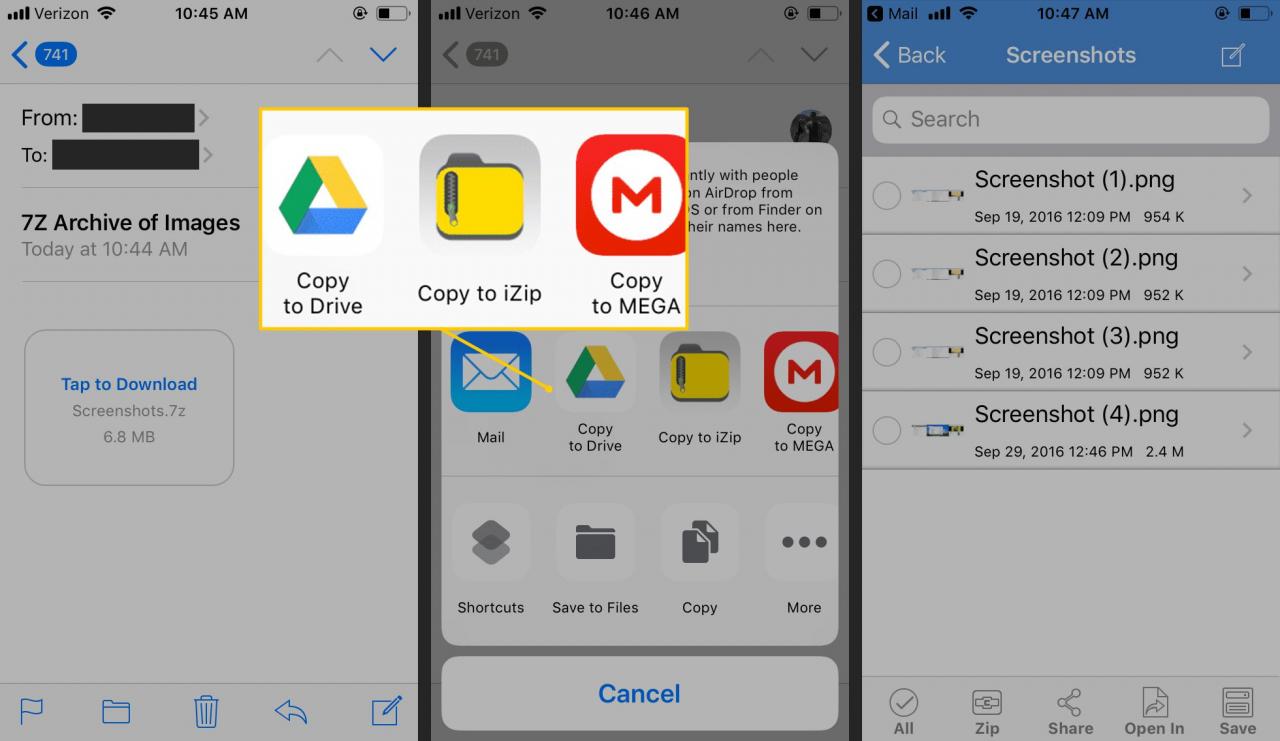Pokud jde o e-mailové přílohy v iPhone, otevře se aplikace Mail, a to je vše. Chcete-li upravit nebo zkopírovat přílohu e-mailu z telefonu, musí být nejprve otevřena v jiné aplikaci. Když se e-mailová příloha otevře v jiné aplikaci, můžete s přílohou, kterou podporuje aplikace třetí strany, dělat cokoli. Může to zahrnovat úpravu fotografie, uložení souboru do účtu cloudového úložiště nebo podepsání vašeho jména na dokumentu.
Pokyny v tomto článku platí pro zařízení iOS 12, ale pokyny by měly být použitelné i pro starší verze iOS.
Jak si vybrat, která aplikace otevře přílohu
Kopírování přílohy do jiné aplikace než Mail je stejně snadné jako sdílení přílohy s aplikací, kterou chcete použít.
-
V e-mailu klepněte na přílohu. Pokud se zobrazí výzva, vyberte Klepnutím stáhnete.
-
Vybrat Share tlačítko.
Pošta zobrazí náhled přílohy, pokud ví, jak číst tento typ souboru. Pokud ne, klepnutím na přílohu otevřete Share menu.
-
Vyberte, do které aplikace chcete soubor zkopírovat. Například vyberte Kopírovat do aplikace Word otevřete soubor DOCX v aplikaci Microsoft Word, nebo vyberte Uložit do souborů pro uložení přílohy na iCloud Drive.
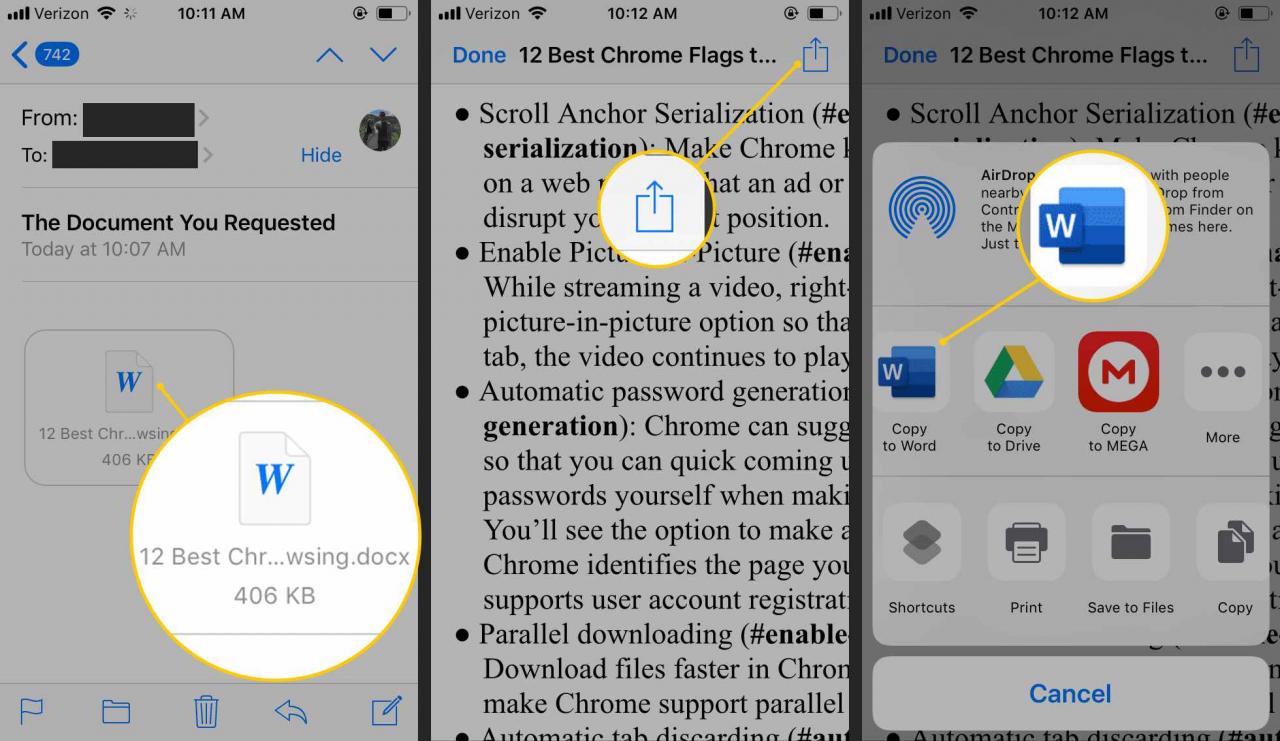
Pokud nevidíte požadovanou aplikaci, vyberte Moře zobrazíte kompletní seznam možností aplikací. Pokud aplikace není v tomto seznamu, není schopna otevřít typ souboru nebo není nainstalována v iPhone.
-
Archiv obsahující více souborů (například soubor ZIP): Otevřete přílohu ZIP a vyberte Náhled obsahu Chcete-li zobrazit seznam souborů, vyberte soubor a poté jej sdílejte s externí aplikací.
-
Počkejte, až aplikace otevře přílohu e-mailu.
Nemůžete si vybrat aplikaci, kterou chcete?
Ne všechny aplikace mohou otevřít všechny typy souborů. Například soubor 7Z, který obsahuje fotografie z dovolené, se v telefonu nemůže otevřít a průměrný editor fotografií neví, jak s tímto typem souboru zacházet.
Pokud aplikace nainstalované v telefonu neotevírají přílohu e-mailu, prozkoumejte formát a způsob jejího otevření. Možná budete muset otevřít v počítači a spustit jej pomocí převaděče souborů, aby byl v kompatibilním formátu s aplikací na iPhone.
V App Store je mnoho aplikací na otvírání souborů, takže tam můžete rychle hledat. Například u fotografií uložených v archivu 7Z vyzkoušejte aplikaci iZip iOS. iZip přijímá formát 7Z a je uveden v seznamu dalších aplikací, které tento formát mohou využívat, například Google Drive a MEGA.